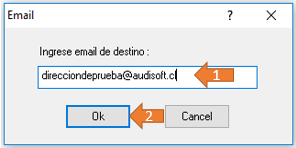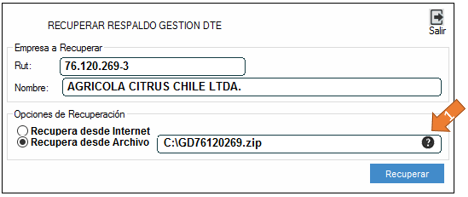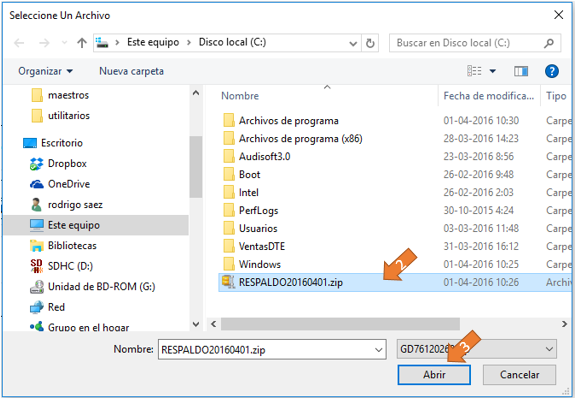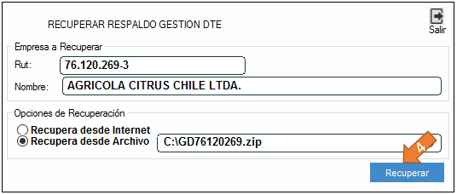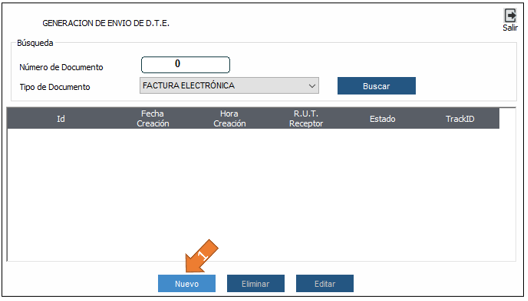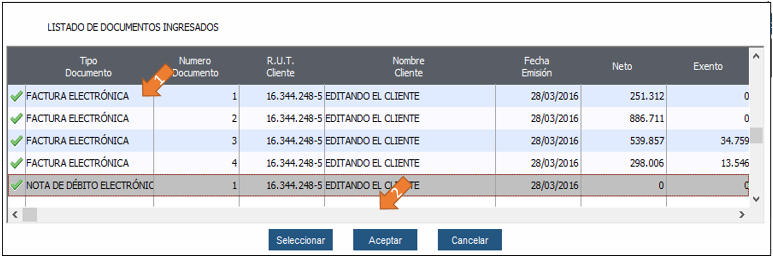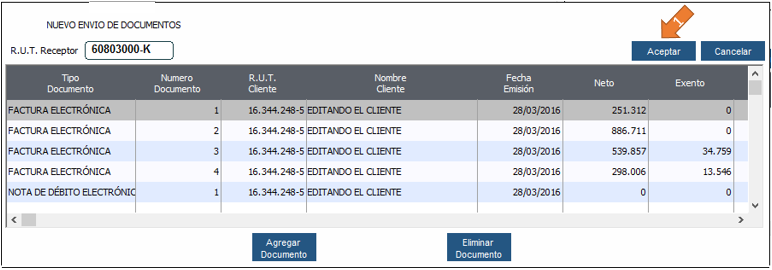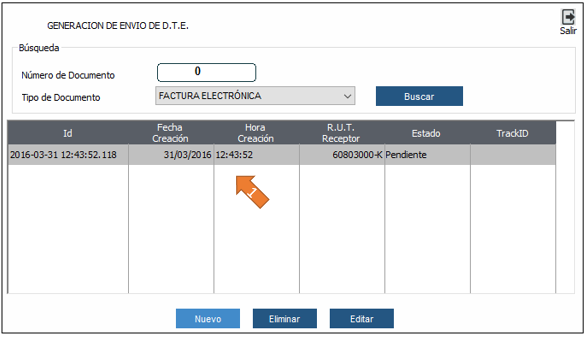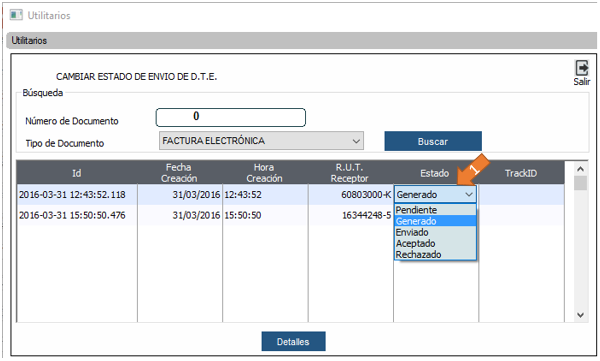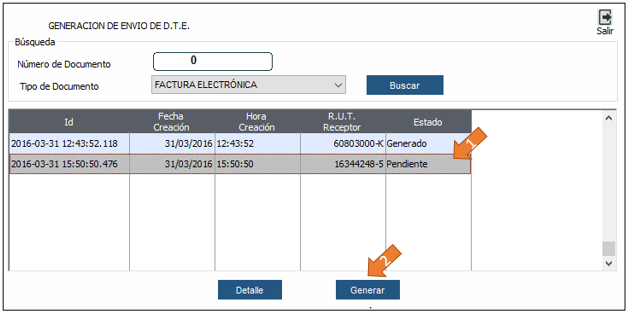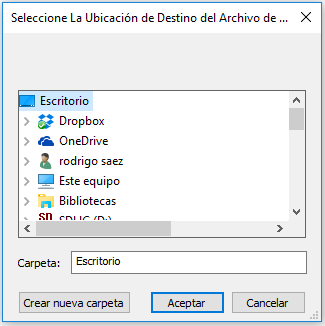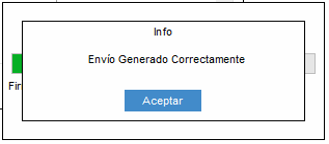CUIDAMOS TU TIEMPO, ASEGURAMOS TU GESTION; JUNTOS CUMPLIMOS.
Diferencia entre revisiones de «Pantalla de trabajo Utilitarios»
(→Generar Archivo de Envío Obligatorios (S.I.I) de D.T.E) |
(→Generar Archivo de Envío Obligatorios (S.I.I) de D.T.E) |
||
| Línea 114: | Línea 114: | ||
[[Archivo: ExArchivos.PNG]] | [[Archivo: ExArchivos.PNG]] | ||
| − | A continuación nos aparecerá una ventana de aviso | + | A continuación nos aparecerá una ventana de aviso comunicando que el "Envió se Genero Correctamente". |
[[Archivo: avisoGeneCorrecta.PNG]] | [[Archivo: avisoGeneCorrecta.PNG]] | ||
Revisión de 15:17 1 abr 2016
En este Modulo el usuario puede realizar operaciones complementarias para el funcionamiento del sistema. A continuación se detallara cada opcion de esta modulo.
Contenido
Procesos
Prueba Envíos de Correos
En esta opción podemos probar si realmente esta funcionando el envió de correos del sistema. Para realizar la prueba solo tenemos que ingresar el correo donde recibiremos dicha prueba. (Ver imagen)
1- Ingresar Correo.
2- Presionar botón OK.
Importaciones
respaldos Gestión DTE
Respaldo General Gestión DTE
En esta sección se puede realizar un respaldo general de todos los documentos, transacciones y recepción de documentos que el sistema tiene hasta el momento del respaldo. Para respaldar realizaremos lo siguiente:
1- Presionar en botón Respaldar.
El sistema realizara el respaldo y lo almacenara en un archivo.zip.
Recupera Respaldo General Gestión DTE
En esta sección del sistema podremos recuperar el archivo.zip creado en el "Respaldo General Gestion DTE". Para cargar el archivo realizaremos los siguientes pasos:
1- Presionar en el botón de ayuda ![]() para buscar la ruta del archivo.zip
para buscar la ruta del archivo.zip
2- Seleccionar el archivo.zip que en este caso es "RESPALDO20160401.zip"
3- Presionar el botón de "Abrir".
4- Presionar elboton Recuperar.
Opciones Manuales
Generación de Envíos Obligatorios (S.I.I) de D.T.E
En esta sección se generara los datos del Envió para los documentos que se enviaran al Servicio de Impuestos internos. Para realizar esta operación realizaremos los siguientes pasos:
1- Presionar el botón Nuevo (ver imagen)
2- En esta nueva ventana ingresamos el rut del receptor (flecha 1), luego damos clic en botón "Agregar Documento" (flecha 2).
3- En esta nueva ventana seleccionamos los DTE emitidos. Para seleccionar damos doble clic en cada documento (flecha 1), una vez terminado con la selección presionamos el botón "Aceptar" (flecha 2).
4- En la siguiente ventana se mostraran los documentos seleccionado en el paso anterior y el rut del receptor. Dar clic al botón "Aceptar"(flecha 1).
5- En la siguiente ventana se mostrara los datos del envió (flecha 1). Cerrar esta ventana
Cambiar Estado de Envío Obligatorios (S.I.I) de D.T.E
En esta sección podremos cambiar el estado del envió para poder modificar o eliminar. Para realizar esta operación seguiremos los pasos de la imagen.
1- Dar doble clic en la columna Estado en el documento a cambiar, se desplegara una lista donde podremos seleccionar el estado que se necesita.
Descripción de los Estados:
- Pendiente: El Envió se ha creado pero no generado el archivo.
- Generado: El Envió y el archivo se a creado.
- Enviado: El archivo se ha enviado al SII.
- Aceptado: El archivo ha sido aceptado por el SII.
- Rechazado: El archivo ha sido rechazado por el SII.
Generar Archivo de Envío Obligatorios (S.I.I) de D.T.E
En esta sección se puede generar el archivo.xml que contiene los DTE para enviar al SII. Para realizar esta operación seguiremos los siguientes pasos:
1- Seleccionar el Envió creado en la sección de "Generación de Envios Obligatorios (S.I.I) de DTE".
2- Hacer clic en el botón "Generar".
Ver Imagen
Luego se abrirá el explorador de archivo para seleccionar una carpeta donde dejaremos el archivo XML. Solo se selecciona la carpeta y se da en Aceptar.
Ver Imagen
A continuación nos aparecerá una ventana de aviso comunicando que el "Envió se Genero Correctamente".